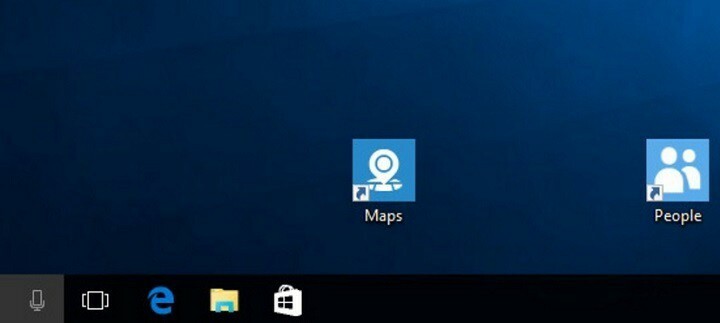
Det seneste Windows 10 build pakker et væld af nye funktioner og forbedringer, der giver Insiders et indblik i det kommende Windows 10 Creators Update. Mange af de nye funktioner, der blev introduceret med build 15002, fokuserer på at forbedre brugergrænsefladen og rette forskellige problemer, såsom stammende vinduesændring eller problemer med skalering af skrivebordsikon.
Windows 10 Creators Update fik for nylig en række desktop-ikonplaceringer og skaleringsforbedringer, der er især nyttige i konfigurationer med flere skærme eller når du arbejder med skærme, der har forskellige DPI.
Microsoft forbedrer Windows 10-skrivebordsikonlayoutet
Windows 10 Creators Update skalerer og arrangerer nu skrivebordsikoner som forventet. Ikoneskalering påvirkes ikke længere, når du ændrer din konfiguration med flere skærme, docker eller frigør dine enheder, projicere din skærm, og tilføj eller fjern skærme.
Vi har hørt fra dig, at skrivebordsikoner undertiden ikke skaleres eller arrangeres som forventet, især efter docking / frakobling af din enhed og arbejde med skærme, der har forskellige DPI
, eller projicering af din skærm. Vi ønsker, at brugerne skal føle, at skrivebordsikoner er stabile, skaleres ordentligt og bevæger sig forudsigeligt, når ændre skærmkonfigurationer, så vi har foretaget ændringer i, hvordan denne logik fungerer for at adressere din feedback.Når du nu ændrer din konfiguration med flere skærme, skal du docke / frakoble din enhed, projicere din skærm, tilføje eller fjerne skærme eller Hvis du ellers foretager ændringer, der påvirker ikonskalering, skal du se en forbedring af, hvordan systemet justerer layoutet på dit skrivebord ikoner. Prøv det og lad os vide, hvordan det går!
Når vi taler om multi-monitor konfigurationer, er det godt at vide, at den seneste kumulative opdatering til Windows 10, KB3213986, udløser forsinkede eller klippede skærme, mens du kører 3D-gengivelsesapps som f.eks. spil. For at løse dette problem kan du starte apps med kun én skærm tilsluttet. Men hvis dine sekundære skærme er vigtige for dine daglige opgaver, bør du undgå at installere de nyeste kumulative opdateringer til Windows 10, indtil Microsoft udruller en permanent løsning.
RELATEREDE HISTORIER, DU SKAL KONTROLLERE:
- Du kan nu gruppere Start Menu-fliser i mapper i Windows 10
- Det er nu muligt at installere Windows 10-desktops på Microsoft Azure med Citrix
- Windows 10 får forbedret high-DPI support til desktop apps


